闪电GIF制作软件非常棒的GIF图片制作软件,通过它支持电脑屏幕录制、视频、图片等文件转换生成GIF动态图片,同时还可对生成的GIF文件进行编辑调整;一键录制:屏幕录制,可调节录制帧等等,让你制作出美轮美奂高品质,高质量的GIF动画图片。
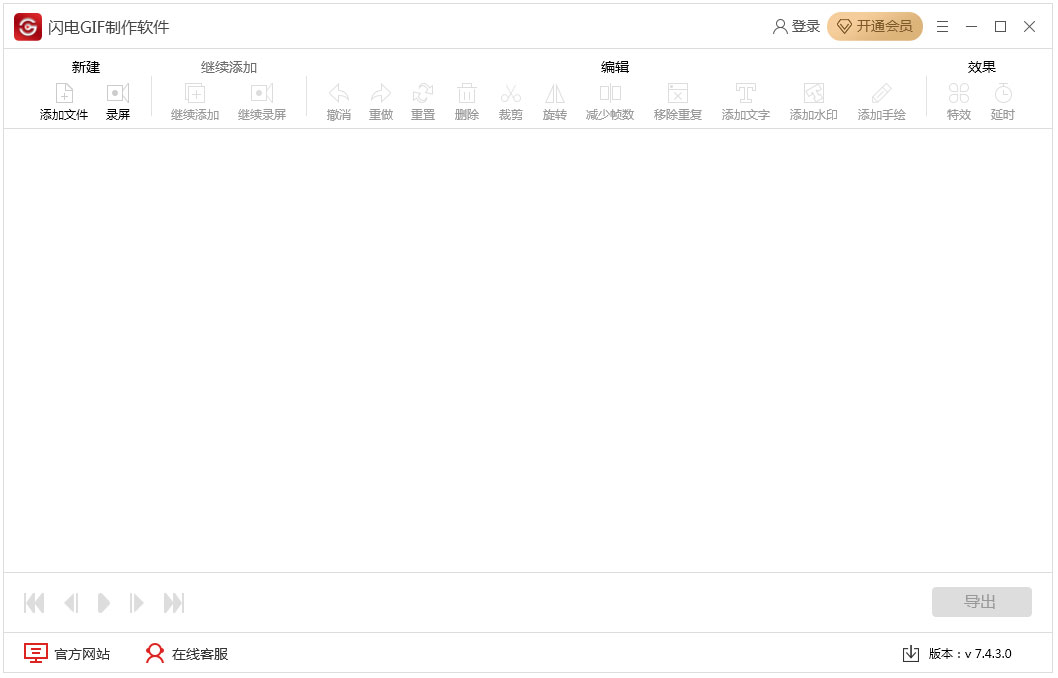
闪电GIF制作软件功能
1、屏幕录制功能
录屏可调整,省时省力。
2、生成高品质GIF
高质量GIF图,满足您的高标准。
3、多功能GIF编辑
多种编辑功能,满足您的需求。
4、视频图片制作
每帧都能调整,兼顾细节。
5、导出多类型文件
不仅仅是GIF,多种选择GIF制作的应用场景。
6、适合自媒体人使用
自媒体人,需要用到图片处理,对于并非专业的他们,简单的界面让他们一用即会。
7、设计师
可以提高工作效率,操作简单,编辑功能齐全,还能添加GIF效果。
8、追星粉丝
可以自做出自己喜欢的明星制作的GIF动图,从影片中截取片段做成GIF动图。
9、吃瓜群众
网友自己想制作GIF表情包,想从综艺节目或者电影中截取做成GIF表情包。
闪电GIF制作软件特色
1、布局简单,一用即会
软件布局简单明了,操作方便,让您一用即会。多种编辑功能,让您制作的GIF‘高品质,高质量,满足您的需求。
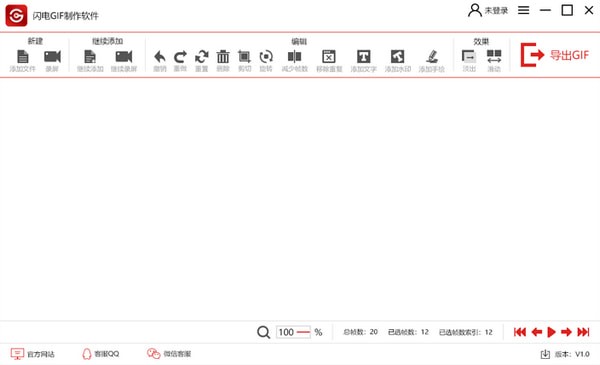
2、高质量录制
录制过程中,可以调整屏幕大小,还能全屏录制,记录您的每 一帧。
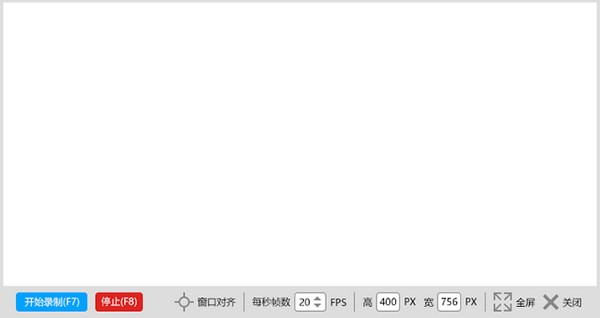
闪电GIF制作软件制作教程:
1.首先,我们打开需要制作成GIF动图的图片素材,将图片素材全选并按住鼠标左键将它们拖进闪电GIF制作软件,如下图。
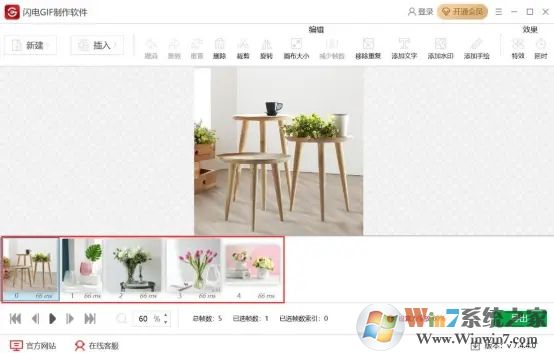
2.然后,在闪电GIF制作软件中,我们单击选中第一张图片,并点击“添加文字”按钮。
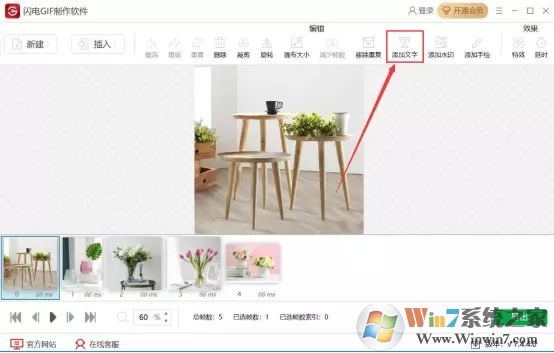
3.此时,闪电GIF制作软件便会弹出文本编辑界面,我们输入想要为该图片添加的文本内容,根据自己需要设置文本属性,再点击“确定”按钮。
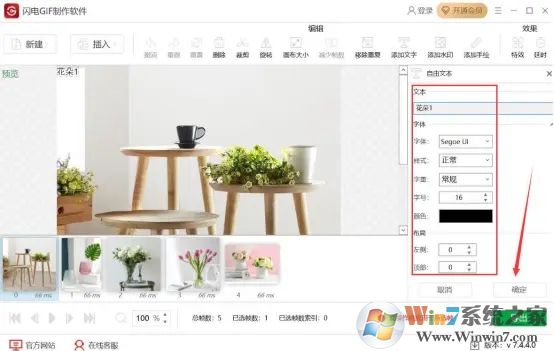
4.同样的方法,我们给剩下的图片分别添加对应的文本内容,点击“确定”按钮,完成图片制作GIF动图的文字编辑环节。
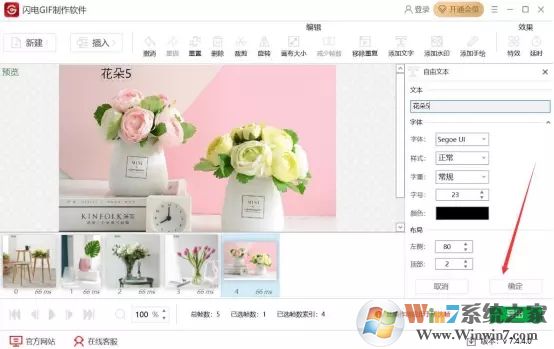
5.接下来,我们点击闪电GIF制作软件界面右上方的“延时”按钮,弹出它的选项,点击“设置”。
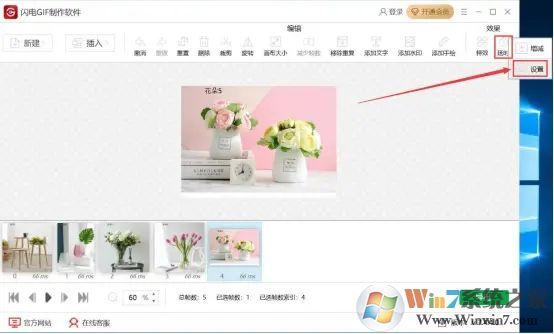
6.闪电GIF制作软件便会弹出图片制作成GIF动图的设置窗口,我们根据自己的需要设置延时值,并点击“确定”按钮。
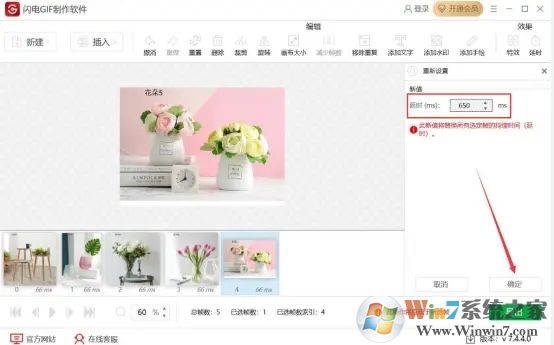
7.回到闪电GIF制作软件操作主界面,点击右下方的“导出”按钮。
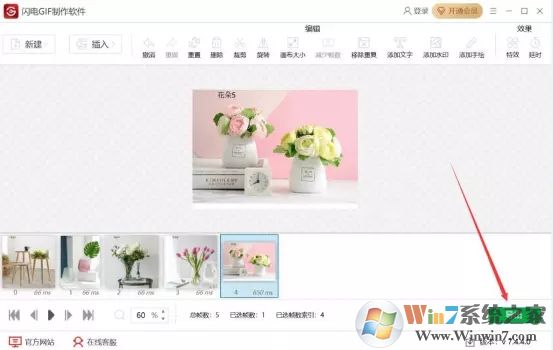
8.在界面右侧弹出另存为窗口,如果图片制作的GIF动图的保存路径需要修改的话,就点击如下图的文件夹按钮。
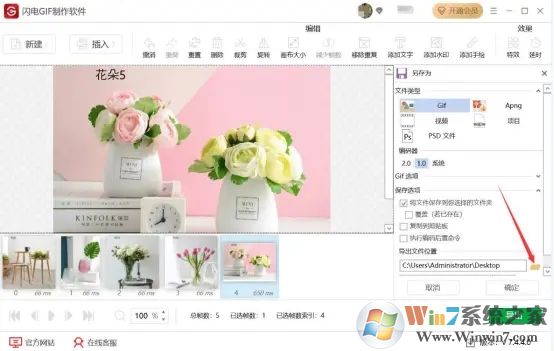
9.在弹出的窗口中,选择图片制作GIF动图后的文件保存路径,为了方便后续的查找,我们对文件重命名,再点击“保存”按钮。
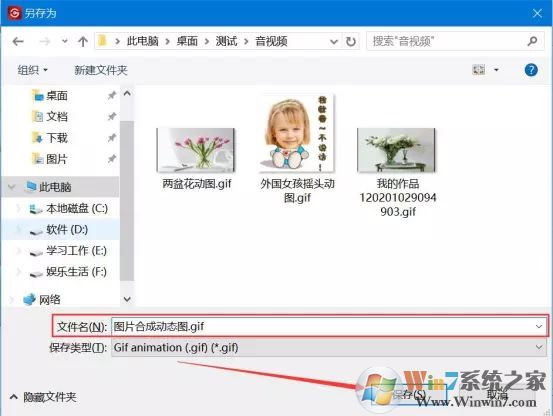
10.我们回到另存为参数设置窗口,直接点击“确定”按钮,闪电GIF制作软件便开始将这个用图片制作的GIF动图文件给保存。
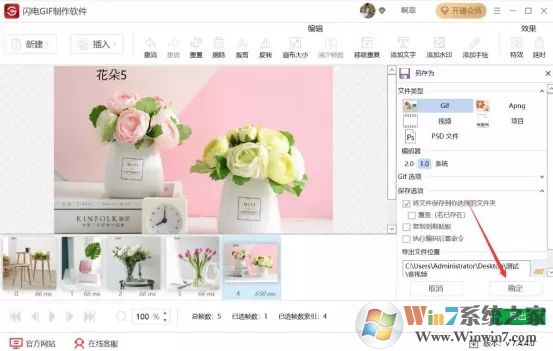
11.最后,如果弹出如下图窗口提示,则说明闪电GIF制作软件成功地将图片制作的GIF动图保存好了。
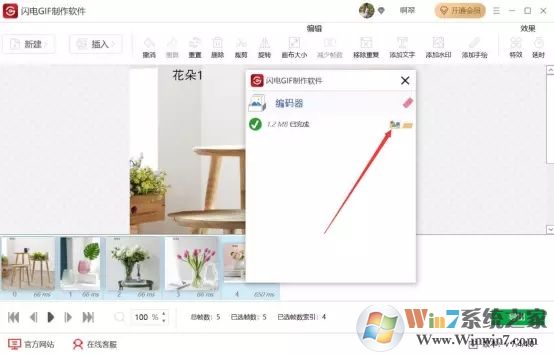
想要让产品图片以GIF动图的形式展示,就可以用闪电GIF制作软件来制作。而在制作GIF动图的过程中,为了对产品进一步说明,我们都会给每一张图片添加相关的文字。
上一篇:Unity3D游戏开发工具
下一篇:全网付费歌曲免费下载软件



 360解压缩软件2023
360解压缩软件2023 看图王2345下载|2345看图王电脑版 v10.9官方免费版
看图王2345下载|2345看图王电脑版 v10.9官方免费版 WPS Office 2019免费办公软件
WPS Office 2019免费办公软件 QQ浏览器2023 v11.5绿色版精简版(去广告纯净版)
QQ浏览器2023 v11.5绿色版精简版(去广告纯净版) 下载酷我音乐盒2023
下载酷我音乐盒2023 酷狗音乐播放器|酷狗音乐下载安装 V2023官方版
酷狗音乐播放器|酷狗音乐下载安装 V2023官方版 360驱动大师离线版|360驱动大师网卡版官方下载 v2023
360驱动大师离线版|360驱动大师网卡版官方下载 v2023 【360极速浏览器】 360浏览器极速版(360急速浏览器) V2023正式版
【360极速浏览器】 360浏览器极速版(360急速浏览器) V2023正式版 【360浏览器】360安全浏览器下载 官方免费版2023 v14.1.1012.0
【360浏览器】360安全浏览器下载 官方免费版2023 v14.1.1012.0 【优酷下载】优酷播放器_优酷客户端 2019官方最新版
【优酷下载】优酷播放器_优酷客户端 2019官方最新版 腾讯视频播放器2023官方版
腾讯视频播放器2023官方版 【下载爱奇艺播放器】爱奇艺视频播放器电脑版 2022官方版
【下载爱奇艺播放器】爱奇艺视频播放器电脑版 2022官方版 2345加速浏览器(安全版) V10.27.0官方最新版
2345加速浏览器(安全版) V10.27.0官方最新版 【QQ电脑管家】腾讯电脑管家官方最新版 2024
【QQ电脑管家】腾讯电脑管家官方最新版 2024 360安全卫士下载【360卫士官方最新版】2023_v14.0
360安全卫士下载【360卫士官方最新版】2023_v14.0